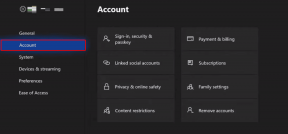Opas Windowsin vikasietotilaan ja milloin sitä käytetään
Sekalaista / / February 10, 2022
Siellä on tämä pieni pala Windowsia, johon kaikki ovat törmänneet. Silti monet ihmiset eivät tiedä tarkalleen, mistä siinä on kyse ja miksi se on siellä. Sitä kutsutaan Windowsin vikasietotila, ja sinun olisi ehkä täytynyt käynnistää se.
Muistan ensimmäisen tapaamiseni vikasietotilassa, kun olin lapsi, juoksemassa eteenpäin Windows 98. Tietysti asiat olivat tuolloin hyvin erilaisia, mutta vikasietotila teki silti sen, mitä sen piti tehdä, ja tarjosi meille tavan korjata tietokoneemme. Tutkitaan, mitä vikasietotila on ja mitä sen pitäisi tehdä.

Mikä on vikasietotila?
Windowsin vikasietotila on, kun Windows käynnistyy ilman useimpia laitteistoajurit ja toimii tavallisella VGA-grafiikkatilalla. Se toimii myös 16 värissä ja erittäin alhaisella näytön resoluutiolla 640 x 480 (*värintä*). Olet ehkä nähnyt sen siinä tapauksessa, että järjestelmäkriittinen ongelma häiritsee Windowsin normaalia toimintaa. Tämä voi tarkoittaa, että tietokoneeseen on asennettu sopimaton ohjain, tai se on saattanut aktivoitua, jos huomaat, että sinulla on virus käynnissä, kun saapas Windowsiin.
Kuinka aktivoida vikasietotila manuaalisesti
Vikasietotilan aktivoiminen manuaalisesti on helppoa! Käynnistä vain tietokone ja paina F8 ennen kuin painat käynnistysnäyttöä. Sinun on oltava nopea tässä, koska yleensä käynnistysnäyttö (ensimmäinen näyttö, joka tulee näkyviin, kun käynnistät tietokoneen) ei pysy siellä pitkään.

Valitse sitten Turva tila ja Windowsin pitäisi käynnistyä vikasietotilaan. Usko minua, se näyttää paljon pahemmalta, kun se on venytetty näytölläsi. Verrattuna Internetistä löytämiini tutkimuksiin, vikasietotilassani oli 800 × 600, ja saatavilla oli kunnollinen värivalikoima. (Vaikka se ei todellakaan ollut kevätkana.)
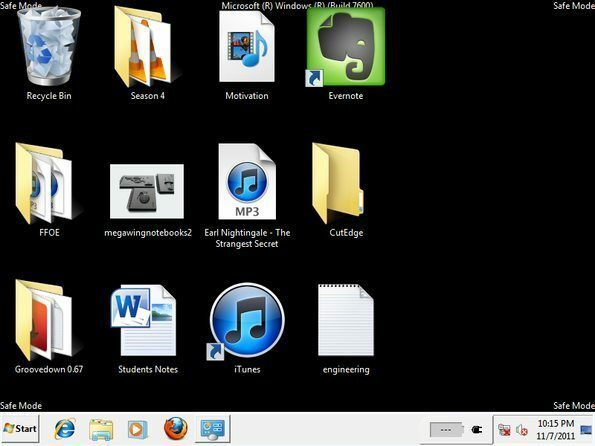
Voit myös valita käynnistyksen Vikasietotila verkkoyhteydellä. Tässä tilassa voit verkko-ongelmien vianmääritys. Tässä tilassa voit myös muodostaa yhteyden Internetiin, jos:
- Voit muodostaa yhteyden Internetiin PPPoE-yhteyden avulla. (Useimmat DSL-yhteydet käyttävät PPPoE: tä.)
- PPPoE-yhteys vaatii käyttäjätunnuksen ja salasanan.
- Tietokone on kytketty suoraan DSL-modeemiin. (Jos muodostat yhteyden Internetiin DSL-modeemiin liitetyn reitittimen avulla, voit käyttää vikasietotilaa verkon kanssa.)
Tästä voi olla hyötyä, jos yrität ladata jotain poista vakoiluohjelmat tai jos sinun on katsottava ohjeita tai muuta verkkodokumentaatiota päästäksesi pois vikasietotilasta. Huomaa tehtäväpalkin täydet Wi-Fi-palkit.
Vaihtoehtoisesti voit aktivoida vikasietotilan järjestelmäapuohjelman kautta msconfig. Suorita msconfig kirjoittamalla se Windows 7/Vistan Käynnistä-valikon hakupalkkiin. (Jos käytät XP: tä, sinun on mentävä Käynnistä-valikkoon ja napsautettava Juostaja kirjoita sitten "msconfig".
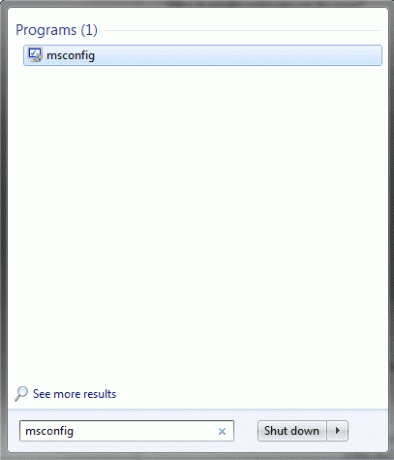
Tämän pitäisi johtaa sinut msconfig-valintaikkunaan. Klikkaa Saapas -välilehti. Navigoi alas kohtaan Turvallinen käynnistys vaihtoehto ja valitse se.
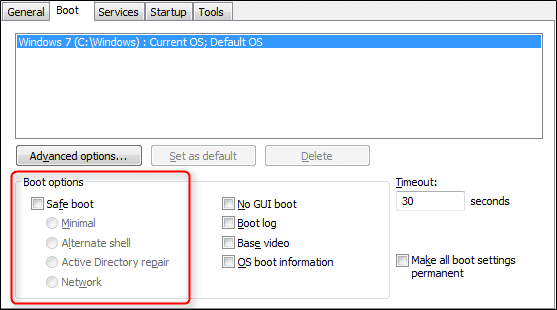
Sinua kehotetaan käynnistämään uudelleen tässä tapauksessa. Tee niin, jos haluat käynnistää vikasietotilassa.
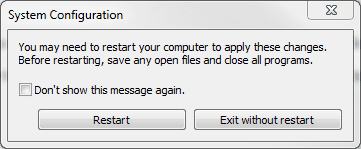
Miksi se voi aktivoitua itsestään?
Vikasietotila saattaa aktivoitua, jos tietokoneesi havaitsee, että järjestelmä ei käynnisty kunnolla. Tässä tapauksessa sinun on siirryttävä vikasietotilaan ja selvitettävä, mitkä laitteistovirheet tai viimeaikaiset ohjaimet aiheuttavat tämän ongelman, ja korjaa se vastaavasti (poista / vaihda se). Siirry yksinkertaisesti kohteeseen Tietokoneeni, valitse Ominaisuudet, sitten Laitteisto välilehti, napsauta Laitehallintaja poista ajuri, joka ei toimi (viimeksi asentamasi ohjain).
Vaihtoehtoisesti vaikeimmissa olosuhteissa saatat joutua poistamaan viruksen tai haittaohjelman, joka estää tietokonettasi toimimasta kunnolla. Haluat ehkä tarkistaa Spybot Search & Destroy skannausratkaisua varten.
Toivotaan, että sinun ei koskaan tarvitse mennä tähän Windows-alueeseen. Jos teet niin, sinulla on nyt parempi käsitys miksi ja mitä voit tehdä asialle!
Päivitetty viimeksi 07.2.2022
Yllä oleva artikkeli saattaa sisältää kumppanilinkkejä, jotka auttavat tukemaan Guiding Techiä. Se ei kuitenkaan vaikuta toimitukselliseen eheyteemme. Sisältö pysyy puolueettomana ja autenttisena.